Rozvržení a formátování
Volby pro rozvržení a formátování notového zápisu jsou přístupné přes hlavní nabídku Formát.
Způsoby ovlivnění rozvržení
Bezprostředně níže jsou uvedeny hlavní příkazy a dialogy ovlivňující rozvržení notového zápisu. Další možnosti formátování jsou uvedeny dále na stránce (ohledně textu se však podívejte na styly a vlastnosti textu).
-
Nastavení strany: Upravte celkové rozměry notového zápisu, jako je velikost strany, okraje strany a měřítko.
-
Rozšířit takty/Zúžit takty: Upravte rozmístění notového zápisu natažením nebo stažením vybraných taktů.
-
Notový zápis: Nastavte celkové podrobnosti notového zápisu, například hudební písmo, zobrazení vícetaktových pomlk a zda se mají skrýt prázdné notové osnovy.
-
Strana: Upravte rozmístění notové osnovy a systému, okraje notového zápisu a zpěvního textu atd.
-
Styl taktu: Nastavte rozmístění taktů, čímž ovlivníte počet taktů v řádku.
-
Velikosti: Nastavte výchozí velikost „malých“ a ozdobných not, malých notových osnov a malých klíčů.
Další příkazy:
-
Přidat/Odstranit zalomení notových systémů: Nastavte počet taktů na notový systém.
-
Zalomení a odstupy: Použijte zalomení notových systémů, stran nebo hudebních oddílů. Můžete také přidat další prostor mezi určité notové systémy nebo notové osnovy, kde je potřeba.
Styl
Podnabídka Styl obsahuje dialogy, která umožňují upravit celkové formátování mnoha prvků notového zápisu. Pro otevření nabídky Styl použijte některou z následujících možností:
- V hlavní nabídce vyberte Formát→Styl…
- Klepněte pravým tlačítkem myši na místo v okně s dokumentem a vyberte Styl….
- Použijte klávesovou zkratku (podívejte se na klávesové zkratky).
Dialogy stylu jsou následující:
Notový zápis
Pro otevření dialogu Notový zápis vyberte Formát→Styl…→Notový zápis.
Toto dialogové okno umožňuje nastavit celkové vlastnosti, jako je například hudební písmo, zobrazení vícetaktových pomlk, zda skrýt nebo ne prázdné notové osnovy, přehrávání swingu atd.
- Písmo hudebních symbolů: Volba pro zobrazení v písmech Emmentaler, Bravura nebo Gonville. Zaškrtněte políčko „Automaticky nastavit styl podle písma“.
-
Písmo hudebního textu: Volba pro zobrazení v písmech Emmentaler, Bravura, Gonville nebo MuseJazz.
-
Zobrazit noty ve znějící výšce: Zaškrtněte tuto volbu pro zobrazení notového zápisu ve znějící výšce. Pokud není zaškrtnuto, notový zápis se zobrazí v zapsané výšce.
-
Vytvořit vícetaktové pomlky: Zaškrtněte pro zobrazení vícetaktových pomlk.
- Nejmenší počet prázdných taktů: Výchozí hodnota je 2.
-
Nejmenší šířka taktu: Výchozí šířka je 4 sp.
-
Skrýt prázdné notové osnovy: Tato volba šetří místo skrytím těch notových osnov v notovém systému, které se skládají pouze z prázdných taktů. Používá se na zhuštěné notové zápisy.
- Neskrývat prázdné osnovy v prvním systému: Vždy zobrazit notové osnovy v prvním notovém systému, i když se skládají z prázdných taktů.
-
Vždy zobrazit svorky, když zbude jen 1 z propojených osnov:
-
Zobrazit noty s délkou přesahující hranice taktu: Funkce užitečná pro zaznamenávání staré hudby. Podívejte se na beztaktovou notaci.
-
Skrýt název nástroje, když je jen 1: V takovém případě obvykle nemusíte zobrazovat název nástroje.
-
Nastavení swingu umožňuje ovládat stupeň swingu pro celý notový zápis.
- Swing: Volba pro vypnuto (výchozí)/osminová nota/šestnáctinová nota.
- Vybrat poměr swingu: Výchozí je 60 %.
Pokud dáváte přednost nastavení swingu na stránce pro notový zápis, podívejte se na swing.
Strana
Pro otevření dialogu Strana vyberte Formát→Styl…→Strana.
Tento dialog umožňuje upravit celkové rozvržení notového zápisu změnou odstupu okrajů, notových systémů, notových osnov, řádků zpěvního textu a rámečků. Můžete také ovládat zobrazení předznamenání, taktových označení a klíčů.
Diagram níže je průvodcem pro různé parametry ovládaným tímto dialogem:
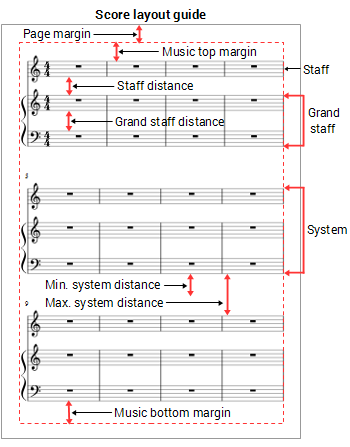
- Horní okraj notového zápisu: Vzdálenost mezi horním řádkem osnovy první notové osnovy na straně a horním okrajem strany.
-
Dolní okraj notového zápisu: Vzdálenost mezi dolním řádkem osnovy poslední notové osnovy na straně a dolním okrajem strany.
-
Odstup mezi notovými osnovami: Mezera mezi notovými osnovami, které nejsou částí spojených osnov (podívejte se níže).
- Odstup mezi spojenými osnovami: Mezera mezi notovými osnovami, které sdílí stejný nástroj — jako jsou klavír, varhany, nebo ty z dvojice kytarová notová osnova/tabulatura.
Poznámka: Pro změnu mezery nad jednou určitou notovou osnovou se podívejte na mezera nad osnovou (vlastnosti notové osnovy).
- Nejmenší odstup mezi notovými systémy: Nejmenší dovolená vzdálenost mezi jedním notovým systémem a dalším.
-
Největší odstup mezi notovými systémy: Největší dovolená vzdálenost mezi jedním notovým systémem a dalším.
-
Horní okraj svislého rámečku: Výchozí výška okraje nad svislým rámečkem.
-
Dolní okraj svislého rámečku: Výchozí výška okraje pod svislým rámečkem.
-
Hranice pro naplnění posledního systému: Pokud je poslední notový systém delší než toto procento šířky stránky, roztáhne se tak, aby tuto šířku vyplnil.
Následující zaškrtávací políčka umožňují ovládat zobrazení klíčů, taktových označení a předznamenání — včetně upozornění na změnu.
- Zobrazit klíč ve všech notových systémech/Zobrazit předznamenání ve všech notových systémech/Zobrazit upozornění na změnu klíče/Zobrazit upozornění na změnu taktového označení/Zobrazit upozornění na změnu předznamenání.
Velikosti
Pro otevření dialogu Velikosti vyberte Formát→Styl…→Velikosti.
Nastavuje poměrnou velikost „malých“ not a ozdobných not, stejně jako malých notových osnov a malých klíčů. Změnit to by bylo neobvyklé.
Záhlaví a zápatí
Pro otevření dialogu Záhlaví a zápatí vyberte Formát→Styl…→Záhlaví a zápatí.
Umožňuje přidat text záhlaví a zápatí pomocí popisných značek (podívejte se na vlastnosti notového zápisu) — jako jsou čísla stran, záhlaví stran, informace o autorských právech atd. Můžete například vytvořit různá záhlaví a zápatí pro sudé a liché stránky, třeba uvedení čísel stran vpravo pro liché strany a vlevo pro sudé strany.
Pokud ukazovátkem myši přejedete nad oblastí s textem záhlaví nebo zápatí, objeví se seznam maker ukazující jejich význam, stejně jako stávající popisné značky a jejich obsah.
Pro vytvoření záhlaví nebo zápatí pro jednotlivý part musí být tento part činnou kartou. Chcete-li vytvořit záhlaví nebo zápatí pro notový zápis se zrcadlenými party, ujistěte se, že hlavní notový zápis je v činné kartě.
Číslování taktů
Pro otevření dialogu Číslování taktů vyberte Formát→Styl…→Číslování taktů.
Umožňuje určit, zda se budou v notovém zápisu objevovat čísla taktů, a pokud ano, v jakých intervalech.
- Číslování taktů: Zaškrtněte pro zapnutí automatického číslování taktů.
- Zobrazit první: Zaškrtněte, pokud chcete, aby první takt zobrazoval číslo.
- Ve všech notových osnovách: Zaškrtněte, aby se čísla zobrazovala ve všech notových osnovách notového systému. Zrušte zaškrtnutí, pokud chcete, aby se číslo zobrazovalo pouze u horní notové osnovy notového systému.
- Ve všech systémech: Vyberte tuto volbu, chcete-li čísla taktů umístit na začátek každého notového systému.
- Interval: Chcete-li stanovit, že čísla taktů se mají objevovat v intervalu taktu zobrazeném číslem. Například při intervalu 1 se očísluje každý takt; při intervalu 5 se čísluje každý pátý takt.
Notový systém
Pro otevření dialogu Notový systém vyberte Formát→Styl…→Notový systém.
Tento dialog umožňuje upravit určité vlastnosti všech notových systémů.
Svorky:
- Tloušťka svorek notových systémů: Nastavte šířku svorek notových systémů.
- Tloušťka klavírní svorky: Nastavte šířku klavírních svorek.
- Vzdálenost svorek notových systémů: Nastavte vzdálenost mezi svorkami notových systémů a taktovými čárami na začátku.
- Odsazení klavírní svorky: Nastavte vzdálenost mezi klavírními svorkami a taktovými čárami na začátku.
Podívejte se také na svorky.
Oddělovače:
- Vlevo/Vpravo: Určete, zda se mají zobrazit oddělovače notových systémů, jaké typy, a zda použít celkové hodnoty posunutí místění.
Klíče
Pro otevření dialogu Klíče vyberte Formát→Styl…→Klíče.
Vyberte styl výchozího klíče tabulatury: Standardní nebo Patkový.
Posuvky
Pro otevření dialogu Posuvky vyberte Formát→Styl…→Posuvky.
Umožňuje určit, jak se v notovém zápisu při změně předznamenání budou zobrazovat posuvky předznamenání. Podívejte se na odrážky při změnách předznamenání.
Takt
Pro otevření dialogu Takt vyberte Formát→Styl…→Takt.
Na podrobnosti se podívejte v taktu.
Taktové čáry
Pro otevření dialogu Taktové čáry vyberte Formát→Styl…→Taktové čáry.
- Zobrazit „křidélka” u repetičních taktových čar
- Taktová čára na začátku systému s jednou osnovou: Zda zobrazit taktové čáry na začátku notové osnovy.
- Taktová čára na začátku systému s více osnovami: Zda zobrazit taktové čáry na začátku více notových osnov.
- Měnit velikost taktových čar podle velikosti osnovy: Ovlivňuje pouze „malé“ notové osnovy.
Další vlastnosti umožňují nastavit tloušťku „tenkých“, „tlustých“ a dvojitých taktových čar, vzdálenost mezi dvojitými taktovými čárami a odstup mezi tečkami a repetiční taktovou čárou.
Noty
Pro otevření dialogu Noty vyberte Formát→Styl…→Noty. Dialog lze také otevřít přímo z notového zápisu klepnutím pravým tlačítkem na libovolnou notu a výběrem "Styl…" v nabídce.
Zde můžete upravit vzdálenost a tloušťku předmětů souvisejících s notami (nožičky, pomocné linky, tečky, posuvky). Jejich změna by byla neobvyklá.
Trámce
Pro otevření dialogu Trámce vyberte Formát→Styl…→Trámce.
Umožňuje nastavit celkové vlastnosti trámců not v notovém zápisu:
- Tloušťka trámce
- Odstup trámců: Svislá vzdálenost mezi trámci.
- Nejmenší délka přerušeného trámce: Ovlivňuje pomocné trámce tam, kde se úplně neroztahují od noty k notě.
Zaškrtnutí volby Vodorovné trámce znamená, že všechny trámce not budou pouze vodorovné — nenakloněné.
Nepravidelné rytmické skupiny
Pro otevření dialogu Nepravidelné rytmické skupiny vyberte Formát→Styl…→Nepravidelné rytmické skupiny.
Svislá vzdálenost od not:
- Největší sklon: Omezte sklon svorek nepravidelné rytmické skupiny.
- Svislý odstup od nožičky: Týká se čísel nepravidelných rytmických skupin a svorek.
- Svislý odstup od notové hlavičky: Týká se čísel nepravidelných rytmických skupin a svorek.
Vodorovná vzdálenost od not:
- Mezera před nožičkou první noty: Nastaví výchozí polohu začátku svorky nepravidelné rytmické skupiny, když je nad/pod nožičkami not.
- Mezera před hlavičkou první noty: Nastaví výchozí polohu začátku svorky nepravidelné rytmické skupiny, když je nad/pod hlavičkami not.
- Mezera za nožičkou poslední noty: Nastaví výchozí polohu konce svorky nepravidelné rytmické skupiny, když je nad/pod nožičkami not.
- Mezera za hlavičkou poslední noty: Nastaví výchozí polohu konce svorky nepravidelné rytmické skupiny, když je nad/pod hlavičkami not.
Svorky:
- Tloušťka svorky
- Výška háčku svorky: Nastaví výchozí délku svislých háčků na koncích svorek nepravidelných rytmických skupin.
Vlastnosti:
- Směr/Typ čísla/Typ svorky
Arpeggia
Pro otevření dialogu Arpeggia vyberte Formát→Styl…→Arpeggia.
Zde můžete změnit vzdálenost k notě, tloušťku čáry a délku háčku následujících značek pro arpeggio a brnkání:
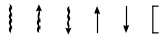
Obloučky
Pro otevření dialogu Obloučky vyberte Formát→Styl…→Obloučky.
- Tloušťka čáry na koncích
- Tloušťka čáry uprostřed
- Tloušťka tečkované čáry
- Nejkratší délka ligatury
- Nejmenší odstup při autom. umístění
Dynamické šipky
Pro otevření dialogu Dynamické šipky vyberte Formát→Styl…→Dynamické šipky.
Zde můžete nastavit výchozí vlastnosti dynamických šipek (linek crescenda a decresenda):
- Umístění: Zda umístit nad nebo pod notovou osnovu.
- Poloha nahoře/Poloha dole: Nastavte číselnou hodnotu v jednotkách sp.
- Výška: Šířka ústí dynamické šipky.
- Výška pokračování
- Odstup od dynamiky při autom. umístění
- Tloušťka čáry
Volta
Pro otevření dialogu Volta vyberte Formát→Styl…→Volta.
Zde můžete nastavit výchozí vlastnosti volt:
- Výchozí vodorovná poloha/Výchozí svislá poloha: Nastavte posunutí X a Y.
- Výška háčku: Délka klesajících linek na koncích volt.
- Tloušťka čáry
- Styl linky: Výchozí volbou je plná čára, ale je možná i tečkovaná a čárkovaná čara.
Oktáva
Pro otevření dialogu Oktáva vyberte Formát→Styl…→Oktáva.
Zde můžete nastavit výchozí vlastnosti oktáv (oktávových linek):
- Pouze číslo: Pokud není zaškrtnuto, zobrazí se u oktávy za číslem také „va“ nebo „vb“.
- Poloha nahoře/Poloha dole: Nastavte posunutí X a Y pro oktávu.
- Výška háčku nahoře/Výška háčku dole: Délka stoupající/klesající čáry na konci oktávy.
- Tloušťka linky
- Styl linky: Výchozí volbou je tečkovaná čára, ale je možná plná, tečkovaná a čárkovaná čara.
Pedál
Pro otevření dialogu Pedál vyberte Formát→Styl…→Pedál.
Zde můžete nastavit výchozí vlastnosti pedálových linek:
- Umístění: Pod nebo nad notovou osnovou.
- Poloha nahoře/Poloha dole: Nastavte přesnou výchozí polohu pomocí hodnot posunutí.
- Tloušťka linky:
- Styl čáry: Výchozí volbou je plná čára, ale je tu dále řada tečkovaných a čárkovaných čar.
Trylek
Pro otevření dialogu Trylek vyberte Formát→Styl…→Trylek.
Zde můžete nastavit výchozí umístění trylkových linek:
- Umístění: Pod nebo nad notovou osnovou.
- Poloha nahoře/Poloha dole: Nastavte přesnou výchozí polohu pomocí hodnot posunutí.
Vibrato
Pro otevření dialogu Vibrato vyberte Formát→Styl…→Vibrato.
Zde můžete nastavit výchozí umístění linek vibrata:
- Umístění: Pod nebo nad notovou osnovou.
- Poloha nahoře/Poloha dole: Nastavte přesnou výchozí polohu pomocí hodnot posunutí.
Vytáhnutí
Pro otevření dialogu Vytáhnutí vyberte Formát→Styl…→Vytáhnutí.
Zde můžete nastavit vlastnosti zobrazení vytáhnutí. To zahrnuje tloušťku čáry, šířku šipky a vlastnosti písma.
Textová linka
Pro otevření dialogu Textová linka vyberte Formát→Styl…→Textová linka.
Zde můžete nastavit výchozí umístění textových linek:
- Umístění: Pod nebo nad notovou osnovou.
- Poloha nahoře/Poloha dole: Nastavte přesnou výchozí polohu pomocí hodnot posunutí.
Artikulace a ozdoby
Pro otevření dialogu Artikulace a ozdoby vyberte Formát→Styl…→Artikulace a ozdoby.
Tento dialog umožňuje nastavit výchozí vzdálenosti umístění a velikost (v procentech) artikulací a ozdob.
Koruny
Pro otevření dialogu Koruny vyberte Formát→Styl…→Koruny.
Tento dialog umožňuje nastavit výchozí umístění korun.
Text notové osnovy
Pro otevření dialogu Text notové osnovy vyberte Formát→Styl…→Text notové osnovy.
Tento dialog umožňuje nastavit výchozí vlastnosti umístění a automatického umístění textu notové osnovy.
Text tempového označení
Pro otevření dialogu Text tempového označení vyberte Formát→Styl…→Text tempového označení.
Tento dialog umožňuje nastavit výchozí vlastnosti umístění a automatického umístění textu tempového označení.
Zpěvní text
Pro otevření dialogu Zpěvní text vyberte Formát→Styl…→Zpěvní text.
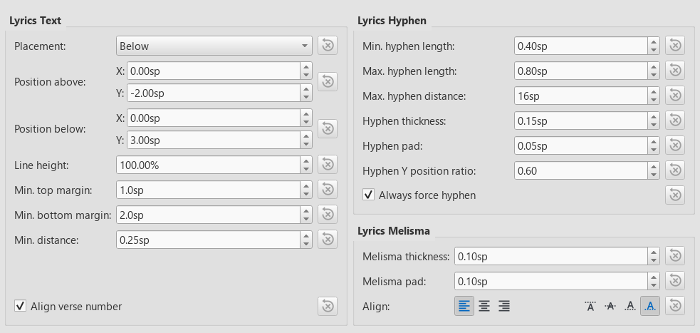
Zpěvní text
- Umístění: Výchozí poloha řádků zpěvního textu ve vztahu k notové osnově; nad nebo pod.
- Poloha nahoře/Poloha dole: Posun X a Y pro „Umístění“.
- Výška řádku: Výchozí vzdálenost mezi řádky zpěvního textu.
- Nejmenší horní okraj: Nejmenší vzdálenost mezi řádky zpěvního textu a obrysem rodičovské notové osnovy.
- Nejmenší dolní okraj: Nejmenší vzdálenost mezi řádky zpěvního textu a obrysem další notové osnovy.
- Nejmenší odstup: Nejmenší vzdálenost mezi slabikami zpěvního textu.
- Zarovnat čísla slok:
Pomlčka ve zpěvním textu
- Nejmenší délka pomlčky: Nejmenší délka pomlček mezi slabikami.
- Největší délka pomlčky: Největší délka pomlček mezi slabikami.
- Největší odstup pomlček: Největší povolená vzdálenost mezi pomlčkami. Snížení této hodnoty umožňuje vytváření více pomlček mezi slabikami, kde je to možné — a naopak.
- Tloušťka pomlčky: (Svislá) tloušťka pomlčky.
- Odsazení pomlčky:
- Svislá poloha pomlčky: Ovlivňuje svislé umístění pomlčky.
- Vždy vynutit pomlčku: Zaškrtnutím zajistíte, aby mezi slabikami byla vždy viditelná pomlčka.
Melisma
- Tloušťka linky: (Svislá) tloušťka melismy.
- Odsazení linky
- Zarovnání
Podívejte se také na melismy.
Dynamika
Pro otevření dialogu Dynamika vyberte Formát→Styl…→Dynamika.
Tento dialog umožňuje nastavit výchozí vlastnosti umístění a automatického umístění dynamiky.
Orientační značky
Pro otevření dialogu Orientační značky vyberte Formát→Styl…→Orientační značky.
Tento dialog umožňuje nastavit výchozí vlastnosti umístění a automatického umístění orientačních značek.
Číslovaný bas
Pro otevření dialogu Číslovaný bas vyberte Formát→Styl…→Číslovaný bas.
Umožňuje nastavit výchozí písmo, styl, zarovnání a polohu číslovaného basu.
Akordové značky
Pro otevření dialogu Akordové značky vyberte Formát→Styl…→Akordové značky.
Tato část umožňuje upravit formát a umístění akordových značek:
Vzhled:
- Vyberte výchozí styl akordové značky — Standardní, Jazz nebo Vlastní.
Zápis názvů not:
- Zvolte způsob psaní akordových značek a to, zda použít velká nebo malá písmena.
Umístění:
- Odstup od hmatového diagramu: Vzdálenost (v jednotkách sp) od akordové značky k hmatovému diagramu, pokud jsou oba použity na stejné místo v notové osnově. Tato hodnota přepíše výše uvedené nastavení „Výchozí svislá poloha“. Uživatel se může zadáním záporné hodnoty rozhodnout akordovou značku umístit pod hmatový diagram.
- Nejmenší vzdálenost mezi akordovými značkami: Nejmenší mezera mezi akordovými značkami.
- Největší odstup od taktové čáry: Zvyšuje vzdálenost mezi poslední akordovou značkou v taktu a následující taktovou čárou. Můžete si přát tuto hodnotu upravit, pokud se v notovém zápisu vyskytne opakující se problém s překrytím mezi poslední akordovou značkou v jednom taktu a následující akordovou značkou.
Kapodastr:
- Poloha kapodastru: Zadejte číslo polohy kapodastru, ve které chcete v zátvorkách zobrazit náhradní akordy pro všechny značky akordů v notovém zápisu.
Hmatové diagramy
Pro otevření dialogu Hmatové diagramy vyberte Formát→Styl…→Hmatové diagramy.
Tato část umožňuje upravit formát a umístění hmatových diagramů.
- Výchozí svislá poloha: Vzdálenost v jjednotkách sp od nově použitého hmatového diagramu k notové osnově. Může být použita záporná hodnota.
- Měřítko: Zvětšete nebo zmenšete velikost hmatového diagramu v notovém zápisu.
- Velikost písma pro číslo posunutí pražce: Zvětšete nebo zmenšete velikost pražcového čísla zobrazeného vedle diagramu.
- Poloha vlevo/vpravo: Zobrazit číslo pražce vlevo nebo vpravo od hmatového diagramu.
- Tloušťka čáry barré: Udělejte čáry barré v hmatových diagramech tlustší nebo tenčí.
Styly textů
Pro otevření dialogu Styly textů vyberte Formát→Styl…→Styly textů.
Tento dialog umožňuje nastavit formátování _všech- textových stylů. Jednotlivé styly textu lze také nastavit ve správci.
Tlačítka OK/Zrušit/Použít
Jakékoli změny provedené v dialogu Styl se okamžitě použijí na notový zápis, ale lze je kdykoli odvolat stisknutím Zrušit — po čemž dojde k opuštění dialogu také. Stiskněte OK pro uložení svých změn do notového zápisu a zavření okna.
Pokud provádíte úpravy formátování v nástroji partu, použijte tlačítko Použít pro všechny party pro použití všech změn na všechny party v notovém zápisu.
Nastavení strany...
Podívejte se na nastavení strany.
Přidání nebo odstranění zalomení notových systémů
Tento nástroj přidá nebo odebere zalomení notových systémů z celého nebo části notového zápisu:
- Vyberte rozsah taktů: pokud není proveden žádný výběr, příkaz se použije na celý notový zápis.
-
Zvolte Formát→Přidat/Odstranit zalomení notových systémů…. Objeví se následující dialog.
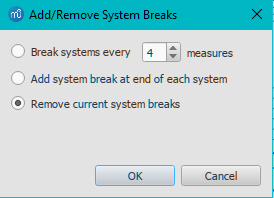
-
Vyberte jednu z následujících možností:
- Zalomit notové systémy každých X taktů (vyberte číslo);
- Přidat zalomení na konci každého notového systému;
- Odstranit stávající zalomení notových systémů;
- Stiskněte OK.
Šířka taktů
Slouží ke zvětšení, zmenšení nebo obnovení výchozí vodorovné vzájemné vzdálenosti not ve vybraných taktech.
Rozšíření nebo zúžení taktů
- Vyberte rozsah taktů. Nebo použijte Ctrl+A k vybrání celého notového zápisu.
- Vyberte jednu ze dvou možností:
- Pro rozšíření taktů:
- Použijte klávesovou zkratku } (pravá složená závorka) (macOS: Ctrl+Alt+9).
- Nebo v hlavní nabídce vyberte Formát→Šířka taktů→Rozšířit takty.
- Pro zúžení taktů:
- Použijte klávesovou zkratku { (levá složená závorka) (macOS: Ctrl+Alt+8).
- Nebo v hlavní nabídce vyberte Formát→Šířka taktů→Zúžit takty.
- Pro rozšíření taktů:
Obnovení výchozí šířky taktů
Pro obnovení výchozí šířky taktů na výchozí rozmístění taktů 1:
- Vyberte rozsah taktů. Nebo použijte Ctrl+A k vybrání celého notového zápisu.
- V hlavní nabídce vyberte Formát→Šířka taktů→Obnovit výchozí šířku taktů.
Podívejte se také na vlastnosti taktu: šířka taktu. To vám umožní šířku nastavit přesněji.
Obnovení výchozího stylu
Pro obnovení "továrního" výchozího nastavení všech textových stylů:
- V hlavní nabídce vyberte Formát→Naformátovat podle stylu.
Obnovení výchozího nastavení trámců
Pro obnovení výchozího nastavení trámců do režimu stanoveného v místních taktových označeních:
- Vyberte hudební oddíl notového zápisu, jehož výchozí nastavení chcete obnovit. Pokud není vybráno nic, operace se použije na celý notový zápis;
- Vyberte Formát→Obnovit výchozí nastavení trámců.
Podívejte se také na trámce.
Obnovení výchozích tvarů a umístění
Příkaz pro obnovení výchozích tvarů a umístění obnovuje výchozí polohy, směry a tvary notových nožiček (legata, ligatury atd.) vybraných prvků notového zápisu. Pro použití:
- Vyberte prvky nebo oblast notového zápisu, jejíž výchozí nastavení chcete obnovit. Nebo použijte Ctrl+A pro vybrání celého notového zápisu.
- Siskněte Ctrl+R; nebo v hlavní nabídce vyberte Formát→Obnovit výchozí tvar a umístění.
Nahrání a uložení stylu
Je snadné přenést úplnou sadu stylů (všechna nastavení obecného stylu, všechny textové styly a nastavení strany) z jednoho notového zápisu do druhého pomocí funkce pro nahrání/uložení stylu.
Pro nahrání přizpůsobeného stylu:
- Jděte do Formát→Nahrát styl....
- Přes dialog vyberte soubor se stylem (.mss) a klepněte na Otevřít (nebo dvakrát klepněte na soubor).
Všechny stávající styly v notovém zápisu by se měly aktualizovat automaticky.
Pro uložení přizpůsobeného stylu:
- Jděte do Formát→Uložit styl....
- Pojmenujte a uložte soubor se stylem (výchozí složka je nastavena v nastavení). Styly jsou uloženy jako soubory
*.mss.
Poznámka: Pro notové zápisy a party upřednostňovaný styl můžete stanovit i v části k notovému zápisu nastavení MuseScore.